11 correzioni: gli Airpod sono collegati, ma il suono proviene dal telefono

Una delle incredibili creazioni di Apple sono gli AirPods. Oltre a poter effettuare e ricevere chiamate e ascoltare musica, AirPods ti dà anche accesso a Siri. Tuttavia, potresti riscontrare il problema “Gli Airpod sono collegati, ma il suono proviene dal telefono”. Non sarai in grado di utilizzare queste funzionalità se utilizzi AirPods con un dispositivo Android o qualsiasi altro dispositivo non Apple.

I proprietari di AirPods si lamentano del fatto che i loro iPhone sono connessi ma silenziosi. Cosa devo fare per risolvere i problemi audio di AirPods ora che non riproducono musica su iPhone? Continua a leggere l’articolo per scoprire come risolvere il problema “Gli Airpod sono collegati, ma il suono proviene dal telefono” se hai gli stessi AirPods.
Perché i miei AirPods sono collegati ma nessun suono?

A volte le tecnologie sono imprevedibili e raramente completamente corrette. Di conseguenza, gli AirPods riscontrano periodicamente problemi tecnici. Ciò causa il problema “Gli Airpod sono collegati, ma il suono proviene dal telefono”.
Se riscontri problemi, ad esempio i tuoi AirPods sono connessi ma silenziosi, alza la mano. Il problema del volume con AirPods è una preoccupazione per molti consumatori Apple in tutto il mondo.
I motivi dell’assenza di suono quando gli AirPods sono collegati possono variare a seconda del dispositivo e del modello di AirPods. Le persone a volte scoprono che l’aggiornamento dell’app musicale risolve lo stesso problema.
Perché gli Airpod sono collegati, ma il suono proviene dal telefono
- Potresti avere un problema. Se necessario, riavvia il computer o Airpods.
- È possibile collegare altoparlanti o cuffie Bluetooth alternativi al telefono. Connetti i tuoi AirPods dopo aver spento i dispositivi Bluetooth su altri dispositivi.
- Il rilevamento automatico dell’orecchio può causare problemi audio. Prova a spegnerlo.
- Questo potrebbe includere un errore. Aggiornando il telefono a cui sono collegati i tuoi Airpods, puoi sbarazzartene.
- Potrebbe esserci un problema con la tua rete. Per risolvere il problema, è necessario ripristinare le impostazioni di rete.
- L’interno potrebbe essere ostruito da sporcizia e cerume. Per sbarazzartene, pulisci gli auricolari con un panno in microfibra.
- Anche se potrebbe sembrare che i tuoi AirPods siano collegati al tuo telefono, non è necessariamente così.
Soluzioni per riparare gli Airpod collegati ma il suono proviene dal telefono
- Metti i tuoi Airpods nella custodia di ricarica
- Pulizia dei tuoi AirPods
- Ripristina i tuoi Airpod
- Controllo del volume degli Airpod
- Ripristina le impostazioni di rete
- Cambia il tuo dispositivo di output preferito
- Disabilita il rilevamento automatico dell’orecchio
- Ripristina le impostazioni Bluetooth su Mac
- Ripristina le impostazioni di fabbrica dei tuoi Airpods
- Aggiornamento firmware per Airpods
- Comprensione del livello limite del volume della musica
1. Metti i tuoi Airpods nella custodia di ricarica
- Posiziona la custodia di ricarica per due Airpod all’interno.
- Controlla quanto sono carichi i tuoi Airpods. Suggerisco di lasciarli caricare per almeno 30-40 minuti se hanno poca o nessuna carica.
- Prova a riprodurre qualcosa dal tuo iPhone o altro dispositivo Apple Bluetooth estraendolo dalla custodia.

- Rimettili nuovamente nella custodia e riprova se continuano a non funzionare o se funziona solo uno.
- Verifica se il problema “Gli AirPods sono collegati, ma il suono proviene dal telefono” è stato risolto.
2. Pulizia dell’airpod
A volte le persone hanno difficoltà a sentire il suono o sono connesse ma non c’è suono quando le cuffie sono sporche. In particolare, i sensori di prossimità degli Airpod possono essere danneggiati dall’accumulo di sporcizia, rendendo impossibile il funzionamento del rilevamento automatico dell’orecchio. Gli utenti devono mantenere i propri Airpod puliti e protetti da eventuali danni.
- Usa un panno morbido e privo di lanugine per pulire i tuoi Airpods.
- Puoi usare un cotton fioc per pulire giunture e fessure.

- Se non sei ancora soddisfatto, puoi provare a pulire i tuoi Airpods con una soluzione a base di acqua e alcool isopropilico.
- Verifica se il problema “Gli AirPods sono collegati, ma il suono proviene dal telefono” è stato risolto.
3. Ripara i tuoi Airpod
Per riparare Airpods, procedi come segue:
- Assicurati che Airpods e Bluetooth siano accesi.
- Apri il coperchio della custodia di ricarica e inserisci entrambi gli AirPods.
- Quando la spia di stato della custodia inizia a lampeggiare in bianco, tieni premuto il pulsante sul retro della custodia di ricarica AirPod.
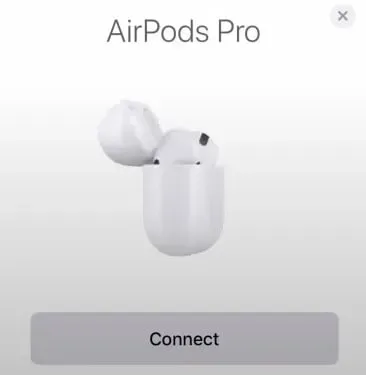
- Il tuo telefono dovrebbe visualizzare i tuoi AirPods. Seleziona Connetti.
- Verifica se il problema “Gli AirPods sono collegati, ma il suono proviene dal telefono” è stato risolto.
4. Controllo del volume degli Airpod
Il riavvio di un dispositivo Apple iOS funziona sempre, anche se tutte le altre soluzioni hanno fallito.
- Vai al menu delle impostazioni Bluetooth sul tuo telefono.
- Fare clic su Generale.
- Premere nuovamente il pulsante “Spegnimento” per spegnere completamente il dispositivo.
- Dopo un po’, riavvia il dispositivo.
- Ricollega i tuoi Airpod Bluetooth al tuo dispositivo e abbinali di nuovo.
- Attiva subito qualsiasi brano per testare la funzionalità di Airpods.
- Verifica se il problema “Gli AirPods sono collegati, ma il suono proviene dal telefono” è stato risolto.
5. Ripristina le impostazioni di rete
Il problema può rovinare l’uscita audio dei dispositivi Bluetooth associati con la configurazione Bluetooth. Il ripristino della rete dovrebbe risolvere il problema se causa problemi audio con AirPods.
- Puoi ripristinare le impostazioni di rete in Impostazioni > Generali > Ripristina.
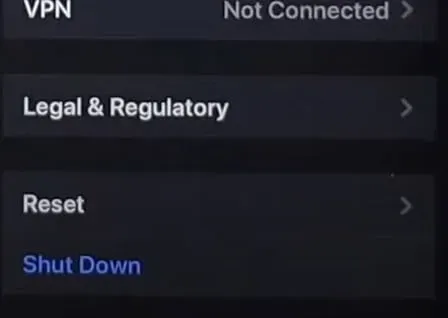
- Nella finestra di conferma, inserisci la password del tuo dispositivo e seleziona Ripristina impostazioni di rete.
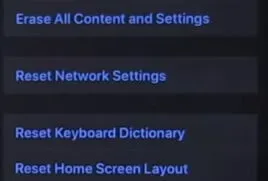
- Riavvia il tuo iPhone o iPad e disconnettiti da qualsiasi dispositivo Bluetooth, rete Wi-Fi, impostazioni VPN o altre impostazioni relative alla rete precedentemente collegate.
- Verifica se ora riesci a sentire l’audio durante la riproduzione di contenuti multimediali ricollegando gli AirPods al dispositivo.
- Verifica se il problema “Gli AirPods sono collegati, ma il suono proviene dal telefono” è stato risolto.
6. Cambia il tuo dispositivo di output preferito
Se il tuo iPhone, iPad o Mac ha più connessioni audio, i tuoi AirPods potrebbero non riprodurre l’audio a meno che non siano il tuo dispositivo di ascolto preferito.
Cambia i dispositivi di uscita audio di iPhone e iPad.
Segui i passaggi seguenti e collega i tuoi AirPods al tuo iPhone o iPad.
- Tocca l’icona AirPlay nel Centro di controllo dopo che si è aperto.
- Scegli i tuoi AirPods tra le apparecchiature audio disponibili.
Su iPad e iPhone, cambia il dispositivo di uscita audio.
È anche abbastanza facile instradare l’audio dal tuo Mac ai tuoi AirPods. Segui le istruzioni di seguito e collega il tuo Mac agli AirPods.
- Fare clic sull’icona dell’altoparlante nella barra dei menu.
- Nel campo Output, seleziona i tuoi AirPods da utilizzare come dispositivo di ascolto attivo.
- Se la barra dei menu del tuo Mac non ha l’icona di un altoparlante, vai su Preferenze di Sistema > Suono e seleziona l’opzione “Mostra volume nella barra dei menu”.
- Inoltre, puoi cambiare il dispositivo di output sul tuo Mac direttamente dal menu Suoni. Seleziona i tuoi AirPods come dispositivo di output desiderato andando alla scheda Output.
- Verifica se il problema “Gli AirPods sono collegati, ma il suono proviene dal telefono” è stato risolto.
7. Disabilita il rilevamento automatico dell’orecchio
La riproduzione del suono verrà messa in pausa anche se rimuovi entrambi gli AirPods. Gli AirPods gestiscono questo con la loro tecnologia “Automatic Ear Detection”. L’uscita audio potrebbe risentirne se i sensori degli AirPods sono difettosi.
Per problemi come questo, disabilitare il rilevamento automatico dell’orecchio è un’utile tecnica di debug. Il tuo dispositivo inizierà quindi a riprodurre l’audio continuamente attraverso gli AirPods. Puoi riprodurre l’audio senza dover attendere che i sensori AirPods riconoscano che è nell’orecchio.
Su iPhone e iPad, disattiva il rilevamento automatico dell’orecchio.
Attendi finché non senti un segnale acustico o un segnale acustico dopo aver inserito almeno un AirPod in ciascun orecchio. Per disattivare il rilevamento automatico degli AirPods, segui le istruzioni riportate di seguito.
- Seleziona Bluetooth nell’app Impostazioni aprendola.
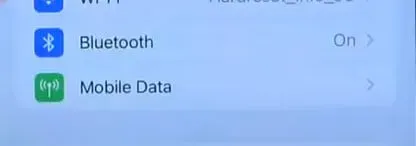
- Per accedere al menu delle impostazioni degli AirPods, tocca il simbolo delle informazioni accanto ai tuoi AirPods.
- Disabilita il rilevamento automatico dell’orecchio.
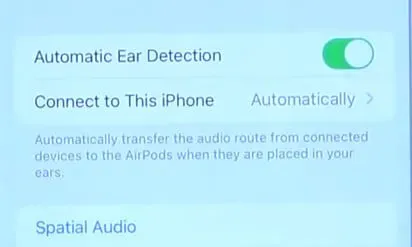
- Reinserisci l’AirPod nelle orecchie dopo averlo rimosso. Verifica se i tuoi AirPod ora possono riprodurre l’audio durante la riproduzione di un brano o di un video.
Come disattivare il rilevamento automatico dell’orecchio del Mac?
Per interrompere il rilevamento automatico dell’orecchio, collega gli AirPod problematici al tuo Mac e segui le procedure elencate di seguito.
- Seleziona Bluetooth nelle Preferenze di Sistema aprendolo.
- Nelle Preferenze di Sistema Bluetooth
- Fai clic sul pulsante Opzioni accanto ai tuoi AirPods in Dispositivi.
- Seleziona “Fine” deselezionando “Rilevamento automatico nell’orecchio”.
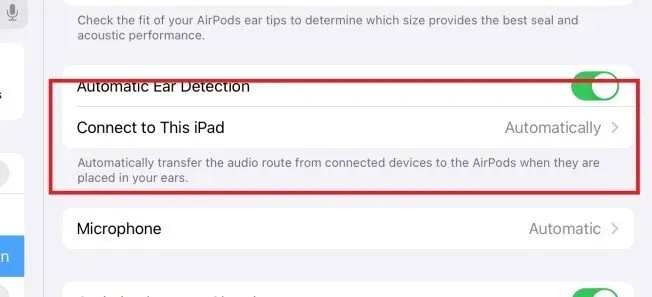
- Va notato che la disattivazione del rilevamento automatico dell’orecchio invierà tutto l’audio dal tuo iPhone ai tuoi AirPods, anche se non li indossi.
- Verifica se il problema “Gli AirPods sono collegati, ma il suono proviene dal telefono” è stato risolto.
8. Ripristina le impostazioni Bluetooth su Mac
Il ripristino del modulo Bluetooth in macOS dovrebbe risolvere i problemi che impediscono agli AirPods e ad altri dispositivi Bluetooth di riprodurre l’audio. La prima cosa che dovresti provare quando i tuoi AirPods indicano una connessione ma il suono proviene ancora dal tuo telefono è ripristinare le impostazioni Bluetooth sul tuo telefono.
- Vai su “Impostazioni” e quindi seleziona “Bluetooth” per ripristinare le impostazioni Bluetooth.
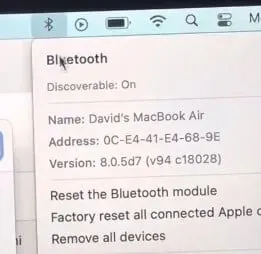
- Disattiva il Bluetooth, attendi 20 secondi, quindi riattivalo.
- Prova a connetterti selezionando di nuovo AirPods.
- In alternativa, puoi fare clic sull’icona Bluetooth blu nella schermata iniziale scorrendo verso il basso per renderla grigia (disattivata).
- Dopo 20 secondi, fai clic sull’icona Bluetooth in modo che diventi blu (accesa).
- Puoi risolvere questo problema semplicemente forzando il tuo telefono a provare a ristabilire una connessione Bluetooth affidabile.
- Verifica se il problema “Gli AirPods sono collegati, ma il suono proviene dal telefono” è stato risolto.
9. Ripristino delle impostazioni di fabbrica dei tuoi Airpods
Quando esegui un ripristino delle impostazioni di fabbrica su AirPods, devi riaccoppiarli da zero dopo averli eliminati dalla memoria del tuo dispositivo. Ciò potrebbe risolvere i problemi di connessione e audio. Il ripristino dei tuoi AirPods può produrre suoni ancora più forti.
Ripristina AirPods su iPhone e iPad
- Tocca il simbolo delle informazioni accanto ad AirPods nel menu delle impostazioni Bluetooth sul tuo iPhone o iPad.
- Seleziona “Dimentica questo dispositivo” nella parte inferiore del menu delle impostazioni di AirPods.
- Per continuare, seleziona “Dimentica dispositivo” nella schermata di conferma.
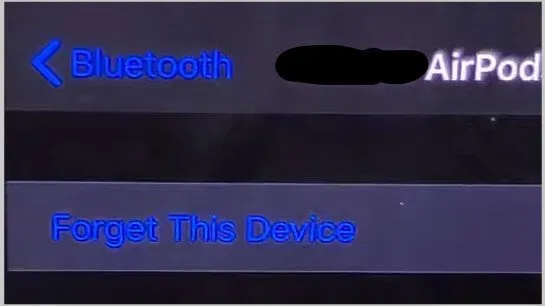
- Per continuare, seleziona Dimentica dispositivo.
- Posiziona entrambi gli AirPods nella custodia di ricarica, quindi tieni premuto il pulsante di configurazione finché la spia di stato non lampeggia in bianco e ambra.
- Posiziona gli AirPod accanto al tuo iPhone o iPad, quindi fai clic su “Connetti” sulla mappa risultante.
Ripristina AirPods su Mac
Il ripristino di AirPods su Mac comporta anche l’eliminazione e la riconnessione del dispositivo. Ecco come farlo.
- Vai a Preferenze di Sistema, seleziona Bluetooth, fai clic con il pulsante destro del mouse su AirPods e seleziona Disinstalla.

- Elimina nel menu contestuale
- Seleziona Elimina alla richiesta di conferma.
- Rimuovi richiesta di conferma
- Per ricollegare i tuoi AirPods, inseriscili nella custodia di ricarica, tieni premuto il pulsante di configurazione finché la spia di stato non lampeggia continuamente in bianco e ambra.
- Dovresti vedere AirPods nel menu Bluetooth di macOS (Preferenze di Sistema > Bluetooth) e selezionare Connetti.
- Preferenze di Sistema > Bluetooth > Connetti.
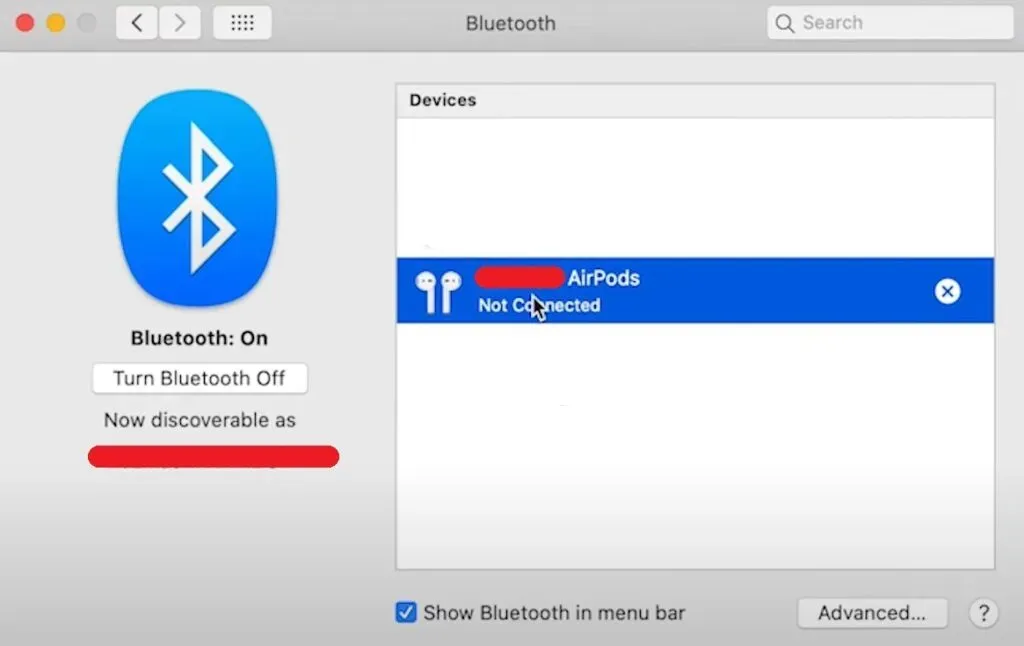
- Riproduci un brano o guarda un video e verifica se gli AirPod ora stanno riproducendo l’audio. Se il problema persiste, prova a ripristinare le impostazioni di rete del tuo dispositivo.
- Verifica se il problema “Gli AirPods sono collegati, ma il suono proviene dal telefono” è stato risolto.
10. Aggiornamento del firmware per Airpods
Controlla la versione del firmware dei tuoi AirPods avviando il menu delle impostazioni Bluetooth, toccando l’icona delle informazioni accanto ai tuoi AirPods e guardando sotto la colonna “Versione” nella sezione “Informazioni”.
In alternativa, puoi avviare l’aggiornamento manualmente se la versione del firmware visualizzata nell’app Impostazioni non è la più recente. Per aggiornare il software sui tuoi AirPods, collega il tuo iPhone o iPad alla tua rete wireless e segui questi passaggi:
- Chiudi il coperchio della custodia di ricarica dopo aver posizionato entrambi gli AirPod all’interno.
- Apri di nuovo il coperchio e collega il tuo dispositivo agli AirPods.
- Assicurati che lo stato degli AirPods sia Connesso andando su Impostazioni > Bluetooth.
- Chiudi l’app o scorri verso il basso se vedi la durata della batteria di AirPods sullo schermo.
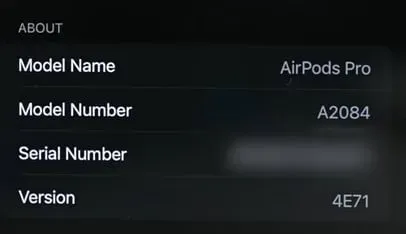
- Tieni il tuo iPhone e AirPods in giro per dieci o quindici minuti.
- Entro 30 minuti, iOS installerà automaticamente qualsiasi firmware aggiornato disponibile per i tuoi AirPods.

- Controlla lo stato del firmware nella pagina delle informazioni di AirPods. Riavvia il tuo iPhone o iPad e controlla di nuovo se non è cambiato nulla.
- Verifica se il problema “Gli AirPods sono collegati, ma il suono proviene dal telefono” è stato risolto.
Conclusione
“Gli AirPods sono collegati ma il suono proviene dal telefono” può essere principalmente un problema con una connessione difettosa se i tuoi AirPods sono collegati ma il dispositivo connesso sta ancora inviando il suono. Questo problema può verificarsi a causa del fatto che gli AirPods non sono collegati correttamente al telefono.
Tuttavia, potrebbero esserci ulteriori motivi come l’incompatibilità del software o la mancanza di autorizzazione per il programma che stai tentando di utilizzare per ascoltare l’audio sui tuoi AirPods. Segui tutte le soluzioni sopra per risolvere il problema degli AirPods e ripristinare l’audio degli Airpods.
FAQ
Airpods collegati ma suono proveniente dal telefono?
Disattiva e riattiva il Bluetooth sul telefono se i tuoi AirPods sono accoppiati ma il suono proviene da essi. Se non funziona, seleziona “Dimentica questo dispositivo” in Impostazioni > Bluetooth > Informazioni. Tieni premuto il pulsante su AirPods per 10 secondi con il coperchio della custodia aperto per la riparazione.
Perché i miei Airpod mostrano che sono connessi ma non funzionano?
Assicurati che i tuoi AirPods siano selezionati quando colleghi il tuo dispositivo audio. Fai clic sulla X a destra di AirPods per rimuoverli dall’elenco se compaiono nell’elenco dei dispositivi ma non si connettono. Dopo 15 secondi, aprire il coperchio dopo averlo chiuso.
Gli Airpod emettono suoni quando sono collegati?
I seguenti suoni indicano che i tuoi Beats o AirPods hanno stabilito una connessione con un nuovo gadget. Se c’è un dispositivo nelle vicinanze a cui possono connettersi automaticamente, di solito lo senti quando accendi le cuffie o le indossi.
Cosa fare se i tuoi Airpods sono collegati ma non viene emesso alcun suono?
Rimetti gli Airpods nella custodia di ricarica. Metti la copertina. Pausa per almeno dieci secondi. Caso di nuovo. La custodia e gli Airpods dovrebbero mostrare una batteria Airpods carica. Reinstalla i tuoi Airpod nelle orecchie per testarne la funzionalità.



Lascia un commento